Ως κάποιος που λατρεύει τη ροή τηλεοπτικών εκπομπών και ταινιών, γνωρίζω την απογοήτευση της εναλλαγής μεταξύ διαφορετικών συσκευών για να έχω πρόσβαση σε όλα τα αγαπημένα μου κανάλια. Λατρεύω να χρησιμοποιώ το Roku, το οποίο προσφέρει εύκολη πρόσβαση σε χιλιάδες κανάλια, συμπεριλαμβανομένου του Netflix. Αν είστε χρήστης του Roku και θέλετε να προσθέσετε το Netflix στη σειρά σας, είστε τυχεροί! Είναι πολύ εύκολο να το κάνετε και θα σας δείξω πώς.
Πώς να αποκτήσετε το Netflix στο Roku
Στις περισσότερες σύγχρονες συσκευές ή τηλεοράσεις Roku, η εφαρμογή Netflix θα είναι προεγκατεστημένη, καθώς πρόκειται για μια από τις υπηρεσίες streaming με τη μεγαλύτερη δυνατότητα λήψης. Ωστόσο, αν δεν έχετε το Netflix στην αρχική οθόνη σας και δεν έχετε ένα κουμπί Netflix στο τηλεχειριστήριό σας, μπορείτε να το κατεβάσετε γρήγορα χρησιμοποιώντας αυτά τα βήματα:
- Πατήστε το κουμπί Home στο τηλεχειριστήριο του Roku για να μεταβείτε στην αρχική οθόνη.
- Μετακινηθείτε προς τα κάτω και επιλέξτε Κανάλια ροής.
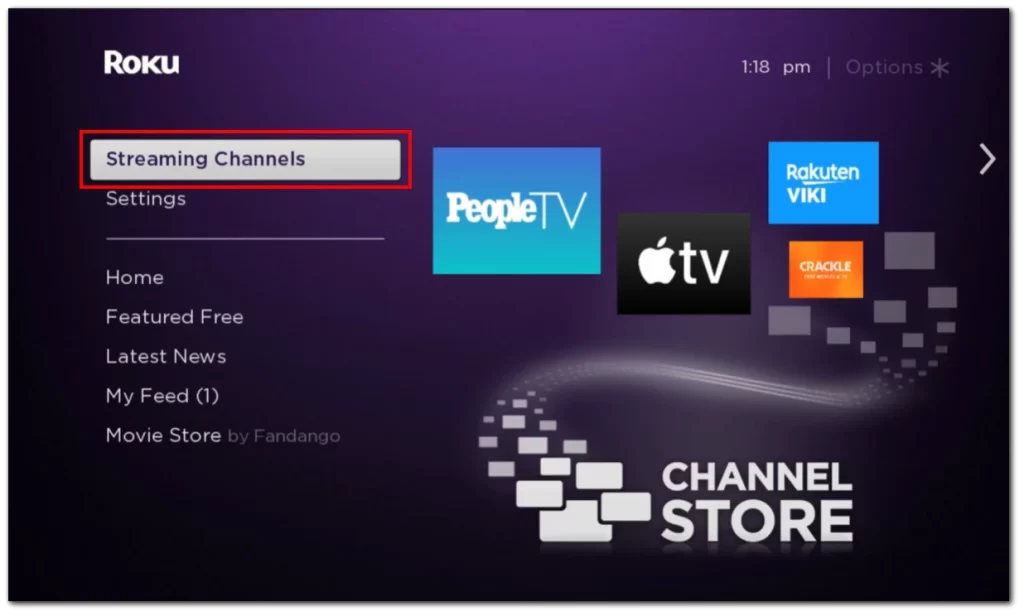
- Επιλέξτε Αναζήτηση καναλιών και, στη συνέχεια, πληκτρολογήστε “Netflix” στη γραμμή αναζήτησης.
- Επιλέξτε Netflix από τα αποτελέσματα αναζήτησης.
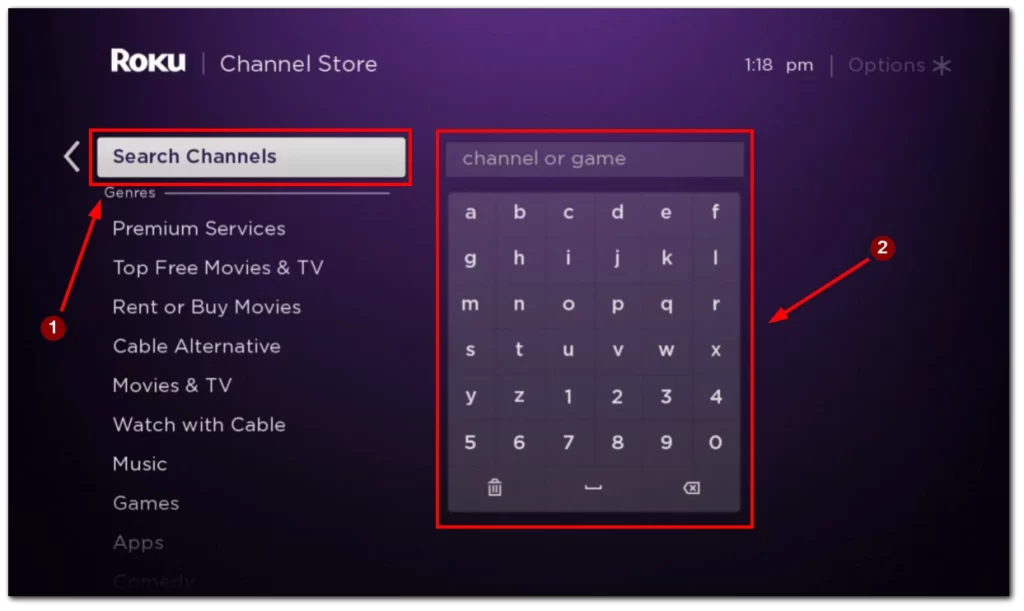
- Επιλέξτε Προσθήκη καναλιού και στη συνέχεια OK για επιβεβαίωση.
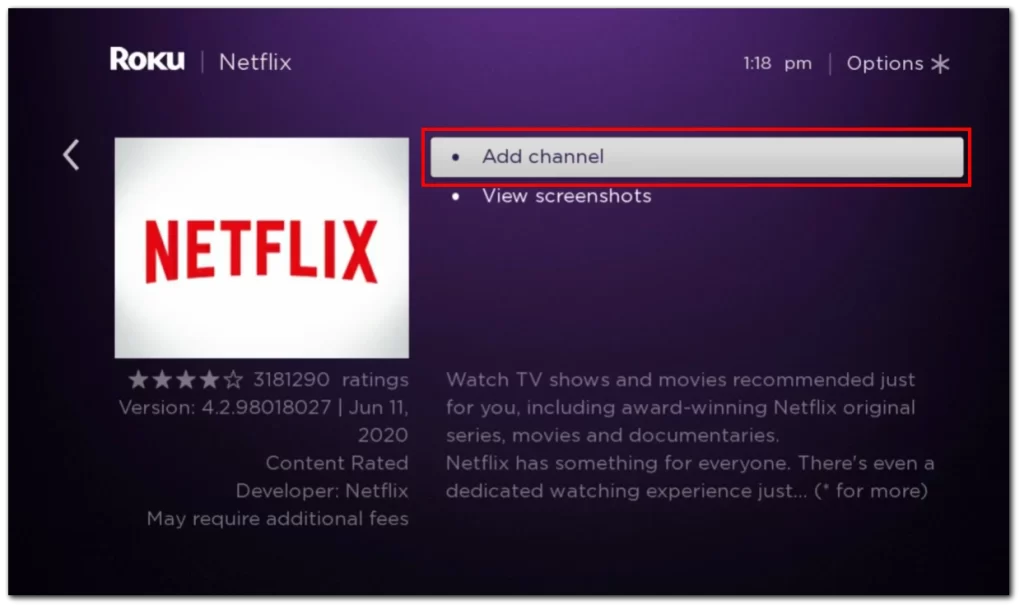
Η συσκευή Roku θα κατεβάσει και θα εγκαταστήσει το Netflix. Αυτή η διαδικασία μπορεί να διαρκέσει μερικά λεπτά, ανάλογα με την ταχύτητα του διαδικτύου σας. Μόλις εγκατασταθεί το Netflix στο Roku σας, πρέπει να συνδεθείτε στο λογαριασμό σας. Ακολουθήστε αυτά τα βήματα:
- Πατήστε το κουμπί Home στο τηλεχειριστήριο του Roku για να μεταβείτε στην αρχική οθόνη.
- Επιλέξτε το Netflix από τη σειρά καναλιών σας.
- Επιλέξτε Σύνδεση.
- Εισάγετε τη διεύθυνση ηλεκτρονικού ταχυδρομείου σας Netflix και τον κωδικό πρόσβασής σας.
- Επιλέξτε Σύνδεση.
Τώρα μπορείτε να αρχίσετε να παρακολουθείτε το Netflix στη συσκευή Roku. Το κυριότερο είναι να μην ξεχάσετε να πληρώσετε για τη συνδρομή σας στο Netflix.
Πώς να αλλάξετε το λογαριασμό Netflix στο Roku;
Για πολλούς χρήστες, η μετάβαση σε άλλο λογαριασμό Netflix είναι δύσκολη. Στην πραγματικότητα, είναι αρκετά εύκολο να το κάνετε. Για να το κάνετε αυτό, θα χρειαστείτε τα εξής:
- Χρησιμοποιώντας το τηλεχειριστήριο Roku, μεταβείτε στην εφαρμογή Netflix στη συσκευή Roku και ανοίξτε την.
- Επιλέξτε το προφίλ που θέλετε να χρησιμοποιήσετε, εάν έχετε πολλαπλά προφίλ χρηστών στο λογαριασμό σας στο Netflix.
- Χρησιμοποιώντας το τηλεχειριστήριο Roku, πατήστε το αριστερό κουμπί βέλους για να αποκτήσετε πρόσβαση στις επιλογές υπομενού στο Netflix.
- Εντός των επιλογών του υπομενού, επιλέξτε “Ρυθμίσεις”.
- Επιλέξτε “Αποσύνδεση” από το μενού Ρυθμίσεις για να αποσυνδεθείτε από το λογαριασμό σας στο Netflix.
- Όταν σας ζητηθεί, επιλέξτε “Ναι” για να επιβεβαιώσετε ότι θέλετε να αποσυνδεθείτε από τον τρέχοντα λογαριασμό σας Netflix.
Αφού αποσυνδεθείτε από τον τρέχοντα λογαριασμό σας στο Netflix, θα σας ζητηθεί να συνδεθείτε ξανά. Εισάγετε τη διεύθυνση ηλεκτρονικού ταχυδρομείου και τον κωδικό πρόσβασης για το λογαριασμό Netflix που θέλετε να χρησιμοποιήσετε στη συσκευή Roku και επιλέξτε “Σύνδεση”.
Συγχαρητήρια, αλλάξατε με επιτυχία το λογαριασμό Netflix στο Roku! Ο νέος σας λογαριασμός σας επιτρέπει να ξεκινήσετε τη ροή των αγαπημένων σας τηλεοπτικών εκπομπών και ταινιών.
Ποιες συσκευές Roku είναι συμβατές με το Netflix
Δυστυχώς, λόγω τεχνικών περιορισμών, αρκετά παλαιότερα μοντέλα συσκευών Roku δεν θα υποστηρίζουν πλέον την εφαρμογή Netflix. Αυτά τα μοντέλα περιλαμβάνουν: Ρόκυ, Ρόκυ, Ρόκυ, Ρόκυ, Ρόκυ:
- Roku 2050X
- Roku 2100X
- Roku 2000C
- Roku HD Player
- Roku SD Player
- Παίκτης Roku XR
Αν έχετε ένα από αυτά τα παλαιότερα μοντέλα Roku, δεν μπορείτε πλέον να έχετε πρόσβαση στην εφαρμογή Netflix στη συσκευή σας. Η εφαρμογή Netflix έχει αναβαθμιστεί σε νεότερη τεχνολογία που δεν είναι συμβατή με αυτά τα παλαιότερα μοντέλα Roku.
Αξίζει να σημειωθεί ότι αυτή δεν είναι μια απόφαση μόνο του Netflix. Αντίθετα, είναι αποτέλεσμα μιας συλλογικής απόφασης του Roku και του Netflix να τερματίσουν την υποστήριξη παλαιότερων συσκευών λόγω των προαναφερθέντων τεχνικών περιορισμών. Εάν επηρεάζεστε από αυτή την αλλαγή, μπορείτε να εξετάσετε το ενδεχόμενο αναβάθμισης σε μια νεότερη συσκευή Roku συμβατή με την εφαρμογή Netflix, εάν επιθυμείτε να συνεχίσετε τη ροή περιεχομένου Netflix στο Roku σας.
Ποια ανάλυση Netflix είναι διαθέσιμη στη συσκευή σας Rock;
Η ανάλυση του περιεχομένου Netflix που είναι διαθέσιμο στη συσκευή Roku εξαρτάται από το συγκεκριμένο μοντέλο που διαθέτετε. Σε γενικές γραμμές, οι περισσότερες συσκευές Roku υποστηρίζουν περιεχόμενο Netflix σε μέγιστη ανάλυση 1080p (Full HD). Ωστόσο, ορισμένα νεότερα μοντέλα υποστηρίζουν ακόμη υψηλότερες αναλύσεις, έως και 4K Ultra HD. Ακολουθεί μια ανάλυση της μέγιστης ανάλυσης για κάθε μοντέλο συσκευής Roku:
| Μέγιστη ανάλυση | Υποστηριζόμενες συσκευές |
| 720p HD | Roku 2 HD (3000X), Roku HD (2500X), Roku LT (2400X, 2450X) |
| 1080p Full HD | Roku 1 (2710X), Roku 2 (2720X, 4210X), Roku 2 XS (3100X), Roku 3 (4200X, 4230X), Roku Express (3700X, 3900X, 3930X), Roku Express+ (3710X, 3910X, 3931X), Roku LT (2700X), Roku SE (2710X), Roku Streaming Stick (3400X, 3420X, 3500X, 3600X, 3800X) |
| 4K Ultra HD | Roku 4 (4400X), Roku Express 4K (3940X), Roku Express 4K+ (3941X), Roku Premiere (3920X, 4620X), Roku Premiere+ (3921X, 4630X), Roku Smart Soundbar (9100X), Roku Streambar (9102X), Roku Streambar Pro (9101X), Roku Streaming Stick+ (3810X, 3811X), Roku Streaming Stick 4K (3820X), Roku Streaming Stick 4K+ (3821X), Roku Ultra (4640X, 4660X, 4670X), Roku Ultra (4800X), Roku Ultra LT (4662X) |
Αξίζει να σημειωθεί ότι η ανάλυση του περιεχομένου Netflix που προβάλλετε στη συσκευή Roku εξαρτάται επίσης από την ταχύτητα της σύνδεσής σας στο διαδίκτυο. Εάν έχετε πιο αργή σύνδεση στο διαδίκτυο, το Netflix μπορεί να προσαρμόσει αυτόματα την ανάλυση του περιεχομένου για να διασφαλίσει την ομαλή αναπαραγωγή. Εάν έχετε ταχύτερη σύνδεση στο διαδίκτυο, ενδέχεται να μπορείτε να απολαύσετε το περιεχόμενο σε υψηλότερη ανάλυση.
Αντιμετώπιση προβλημάτων Netflix στο Roku
Αν αντιμετωπίζετε προβλήματα με τη ροή του Netflix στη συσκευή Roku, υπάρχουν μερικά βήματα που μπορείτε να ακολουθήσετε για την αντιμετώπιση του προβλήματος. Ακολουθούν ορισμένες πιθανές λύσεις σε συνήθη προβλήματα:
- Ελέγξτε τη σύνδεσή σας στο διαδίκτυο: Βεβαιωθείτε ότι η συσκευή Roku είναι συνδεδεμένη σε μια ισχυρή και σταθερή σύνδεση στο διαδίκτυο. Μπορείτε να ελέγξετε την ταχύτητά σας στο διαδίκτυο μεταβαίνοντας στις “Ρυθμίσεις” στην αρχική οθόνη του Roku και επιλέγοντας “Δίκτυο”. Από εκεί, μπορείτε να εκτελέσετε μια δοκιμή δικτύου για να ελέγξετε την ταχύτητα και τη συνδεσιμότητά σας στο διαδίκτυο. Εάν η ταχύτητα του διαδικτύου σας είναι αργή ή εάν η συσκευή Roku δεν είναι συνδεδεμένη στο διαδίκτυο, αυτό μπορεί να είναι η αιτία των προβλημάτων σας με το Netflix.
- Κάντε επανεκκίνηση της συσκευής Roku: Μερικές φορές, η απλή επανεκκίνηση της συσκευής Roku μπορεί να βοηθήσει στην επίλυση προβλημάτων με την αναπαραγωγή του Netflix. Για να επανεκκινήσετε τη συσκευή σας, μεταβείτε στις “Ρυθμίσεις” στην αρχική οθόνη του Roku και επιλέξτε “Σύστημα”. Από εκεί επιλέξτε “Επανεκκίνηση συστήματος” και ακολουθήστε τις οδηγίες που εμφανίζονται στην οθόνη για να επανεκκινήσετε τη συσκευή σας.
- Ενημερώστε το λογισμικό Roku: Βεβαιωθείτε ότι η συσκευή σας Roku εκτελεί τις τελευταίες ενημερώσεις. Για να ελέγξετε για ενημερώσεις, μεταβείτε στις “Ρυθμίσεις” στην αρχική οθόνη του Roku και επιλέξτε “Σύστημα”. Από εκεί, επιλέξτε “Ενημέρωση συστήματος” και ακολουθήστε τις οδηγίες στην οθόνη για να ελέγξετε και να εγκαταστήσετε τυχόν διαθέσιμες ενημερώσεις.
- Επανεγκαταστήστε την εφαρμογή Netflix: Αν αντιμετωπίζετε προβλήματα με την εφαρμογή Netflix στη συσκευή Roku, δοκιμάστε να απεγκαταστήσετε και να επανεγκαταστήσετε την εφαρμογή. Για να το κάνετε αυτό, μεταβείτε στην αρχική οθόνη του Roku και μεταβείτε στην εφαρμογή Netflix. Πατήστε το κουμπί “Αστέρι” στο τηλεχειριστήριο του Roku και επιλέξτε “Κατάργηση καναλιού”. Μόλις αφαιρεθεί η εφαρμογή, επανεκκινήστε τη συσκευή Roku και εγκαταστήστε ξανά την εφαρμογή Netflix από το Roku Channel Store.
- Επικοινωνήστε με την υποστήριξη του Roku ή του Netflix: Εάν έχετε δοκιμάσει όλα τα παραπάνω βήματα και εξακολουθείτε να αντιμετωπίζετε προβλήματα με τη συσκευή Roku, ίσως ήρθε η ώρα να επικοινωνήσετε με την υποστήριξη του Roku ή του Netflix. Μπορείτε να επικοινωνήσετε με την υποστήριξη της Roku μέσω του ιστότοπού της ή της γραμμής υποστήριξής της. Παρομοίως, μπορείτε να επικοινωνήσετε με την υποστήριξη του Netflix μέσω του ιστοτόπου τους ή της λειτουργίας “Βοήθεια” της εφαρμογής Netflix.
Ακολουθώντας αυτά τα βήματα αντιμετώπισης προβλημάτων, θα μπορέσετε να επιλύσετε τα πιο συνηθισμένα προβλήματα με το Netflix στη συσκευή Roku. Εάν συνεχίζετε να αντιμετωπίζετε προβλήματα, ίσως αξίζει να εξετάσετε το ενδεχόμενο αναβάθμισης σε μια νεότερη συσκευή Roku που είναι καλύτερα εξοπλισμένη για να αντεπεξέλθει στις απαιτήσεις της ροής περιεχομένου βίντεο.









